FIX: Windows 10: n teknisen esikatselun avain ei toimi
Microsoftin sisäpiiriohjelma on ollut käytössä jo jonkin aikaa ja siitä kiinnostunut on paljon ihmisiä. Se on loistava tapa määrittää, mitä käyttäjät haluaisivat nähdä lopullisessa Windows 10 -versiossa. Mutta jopa uuden järjestelmän tekninen esikatselu on ongelmallinen, ja yksi niistä ei toimi CD-avaimella.

Jotkin Windows-sisäpiiriohjelmien osallistujat ovat ilmoittaneet, että Windows 10 -teknisen esikatselun lataamisen jälkeen järjestelmä tarvitsee CD-avaimen. Kun ne ovat kirjoittaneet avaimen, tapahtuu virhe. Tämän ongelman syy on vika, joka esiintyy joissakin Windows 10 Enterprise Technical Preview -ohjelman kopioissa.
Ratkaisut Windows 10: n teknisen esikatselun avainkysymysten korjaamiseen
- Käytä komentoa SLUI 3
- Poista VPN-ohjelmisto käytöstä
- Palauta lisenssi
Ratkaisu 1: Käytä SLUI 3 -komentoa
Voit ratkaista tämän ongelman tekemällä muutaman yksinkertaisen vaiheen komentokehotteessa. Tässä on, mitä sinun pitäisi tehdä:
- Siirry Etsi ja kirjoita cmd
- Napsauta hiiren kakkospainikkeella komentokehotetta ja siirry Suorita järjestelmänvalvojana
- Kirjoita SLUI 3 ja paina Enter
- Ja kirjoita Microsoftin palautusavain: PBHCJ-Q2NYD-2PX34-T2TD6-233PK
Nyt sinun pitäisi pystyä asentamaan Windows 10 Teknisen esikatselun kopio ilman mitään ongelmia ja osallistumaan Microsoftin sisäpiiriohjelmaan, jotta Microsoft voi luoda mahdollisimman hyvän järjestelmän. Muista kuitenkin, että sinun pitäisi käyttää Windows 10: n teknistä esikatselua vain testaustarkoituksiin eikä jokapäiväiseen järjestelmäänne, koska Microsoft seuraa jokaista askelsi ja riskeistä yksityisyydestäsi on todennäköisesti jotain, jota et halua tehdä.
Jos ongelma jatkuu, tässä on joitakin muita menetelmiä, joita voit käyttää.
Ratkaisu 2: Poista VPN-ohjelmisto käytöstä
Huomasimme, että monet Windows 10 -näppäimen ongelmat esiintyvät VPN-ohjelmistoa käyttävissä tietokoneissa. Useissa tapauksissa vain VPN-työkalun poistaminen käytöstä korjasi ongelman. Jos siis luotat VPN-palveluun, jotta online-toiminta pysyy anonyyminä, katkaise työkalu tilapäisesti käytöstä ja tarkista, jatkuuko ongelma.
Ratkaisu 3: Palauta lisenssi
Toinen nopea ratkaisu Windows 10: n avainkysymysten korjaamiseen on lisenssin tilan palauttaminen.
- Siirry Käynnistä> Avaa Valitse komentokehote (Admin) tai PowerShell (Admin) .
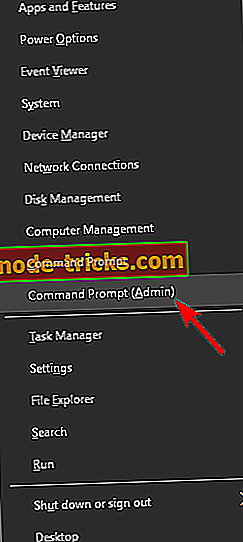
- Anna slmgr.vbs -rearm- komento> osoita Enter
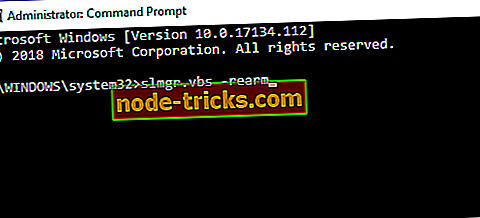
Käynnistä tietokone uudelleen ja testaa, onko avainkysymys edelleen olemassa.
Muistutuksena Microsoft paransi edelleen Cortanaa ja monia muita Windows-komponentteja uusimmassa Windows 10: n teknisessä esikatselussa. Uudessa rakennuksessa on myös erilainen käyttöliittymä kuin edellisessä rakennuksessa, joka vakuutti meidät jälleen kerran siitä, että Windows 10 ei ole vain Windows 8.2, mutta jos haluat tietää koko tämän keskustelun tarinan, sinun pitäisi lukea "Keskustelu: Pitäisikö Windows 10 olla Kutsutaan Windows 8.2?
Toimittajan huomautus: Tämä viesti julkaistiin alunperin tammikuussa 2015 ja on päivitetty tuoreuden ja tarkkuuden vuoksi.

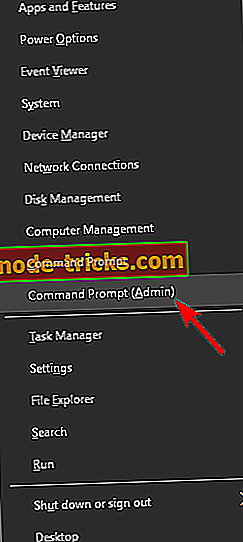
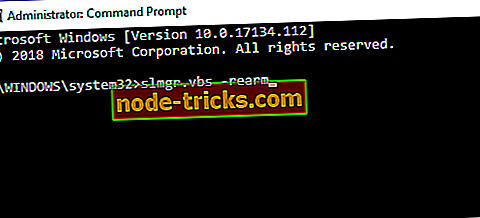

![Windows 8, 8.1 ei tunnista Micro SD -korttiani [Fix]](https://node-tricks.com/img/fix/886/windows-8-8-1-doesn-t-recognize-my-micro-sd-card-2.jpg)





